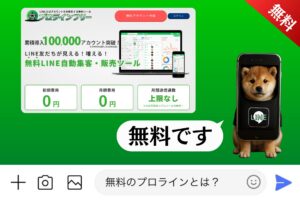LINE公式アカウントが登場するとともに
LINE公式アカウントのパソコン版(Web版)
「LINE OFFICIAL ACCOUNT MANAGER」
(ラインオフィシャルアカウントマネージャー)が誕生✨
今はなき伝説のLINE@にも、スマホアプリ版と
PC版(Web版)の2種類の管理画面がありました📱💻
※LINE@のパソコン版(PC版)は「LINE@MANAGER」からログインして利用する流れでした
■LINE@MANAGERの読み方:ラインアットマネージャー
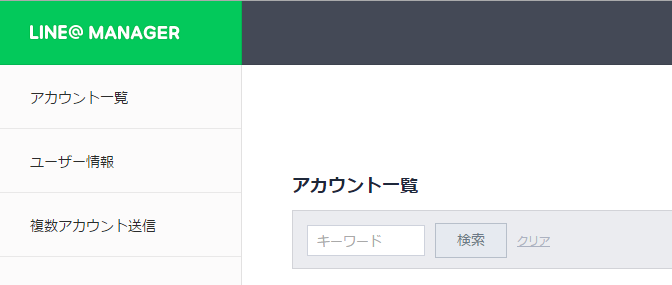
現在、LINE公式アカウントを
パソコンからログインする場合は
LINEアットマネージャーではなく
LINE OFFICIAL ACCOUNT MANAGER
(ラインオフィシャルアカウントマネージャー)
からログインして利用する流れとなります。
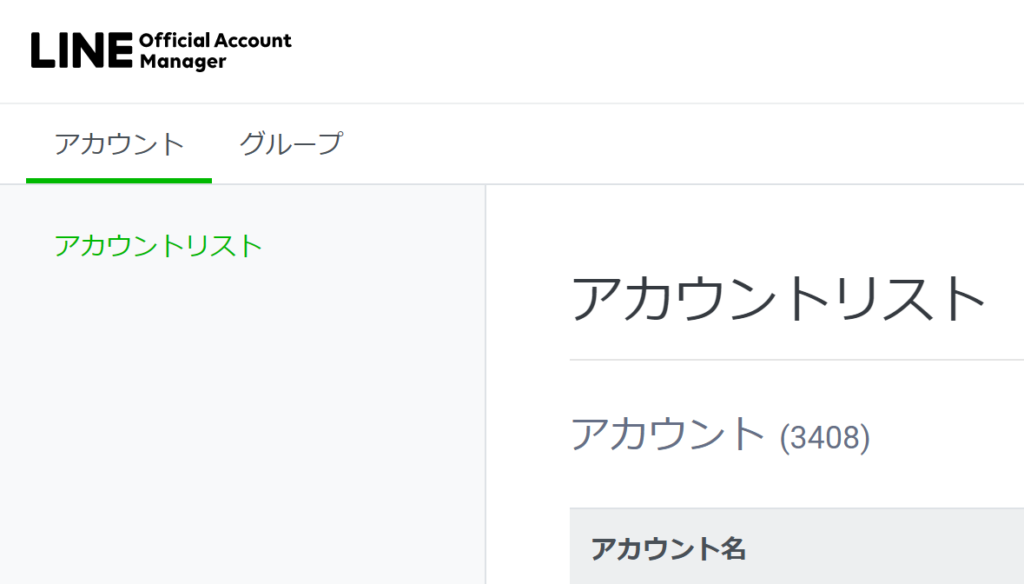
この記事では
作業を効率化して、自由時間を増やせる
LINE OFFICIAL ACCOUNT MANAGERの
運用方法について簡単に解説していきます。
公式LINEで集客をする予定のあなた!
ぜひ最後まで確認していってください📈✨
LINE OFFICIAL ACCOUNT MANAGER(ラインオフィシャルアカウントマネージャー)の活用法

LINE OFFICIAL ACCOUNT MANAGERを使い
公式LINEをパソコン等で最大限活用することで
様々な集客アプローチや作業の効率化ができます。
スマホで入力するよりも
パソコンで入力する方が早い
あなたは
こういうタイプではないでしょうか?
そういった方は
公式LINEのパソコン版(Web版)を活用することで
LINE公式アカウントの運営がとても楽になります。
例えば、1対1のLINEチャット対応です。
※パソコン版の公式LINEでも
1対1のLINEトークができます💻
スマホ画面を確認せずとも
パソコンで作業をしながら
メッセージの確認ができるので
迅速な対応ができるようになる。
⇣
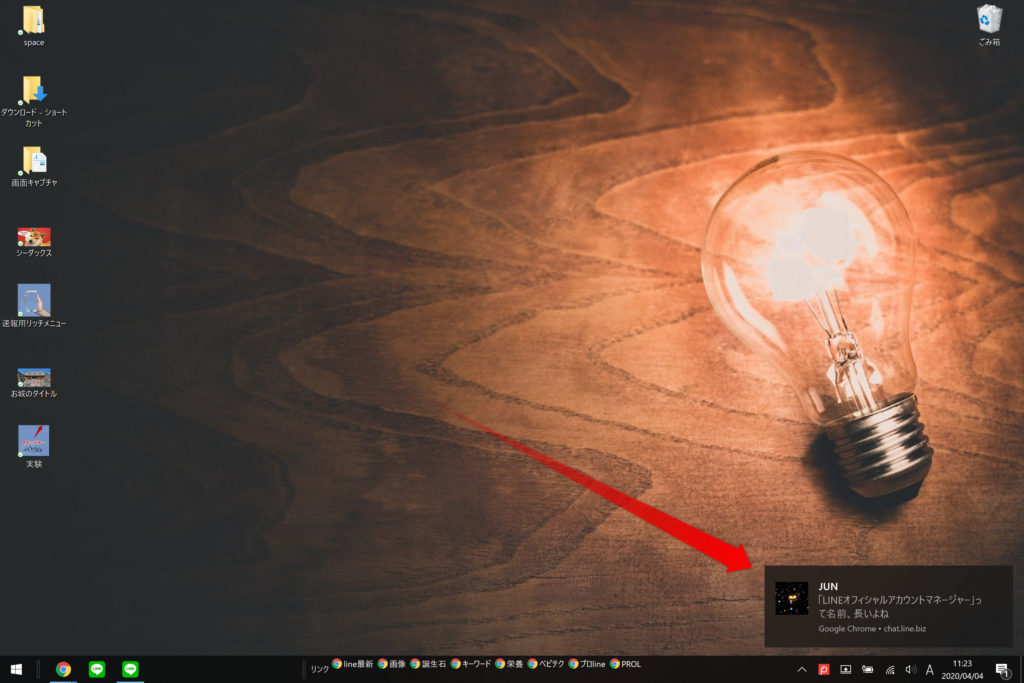
※パソコン上にチャットの通知が届く💻💡
普段パソコンを利用する方は
毎回スマホ画面を確認すると
時間をその度に奪われるだけでなく
気持ちの面でも悪い連鎖が働きます。
LINEをしようと思いスマホをいじり
気付いたらFacebookやインスタ等の
関係ないアプリ達をひらいてしまう。。
そして、時間や集中力を奪われる。。
こういった経験、
あなたもありませんか?
「私はそんな経験などない!」
という素晴らしい方でも
スマホの画面が顔の前にくるだけで
関係ないアプリの表示が目に入るので
意志力は無意識の内に削られているのです。
諸説ありますが
1日に使える意志力には
限界があるといわれています。
LINE OFFICIAL ACCOUNT MANAGERを
上手に効率よく活用することで、集中力や
意志力が無駄に削られることも少なくなるでしょう。
LINE OFFICIAL ACCOUNT MANAGERの通知をオフにする方法
お知らせをオフにしたい場合は
「チャット設定」
↓
「個人設定」
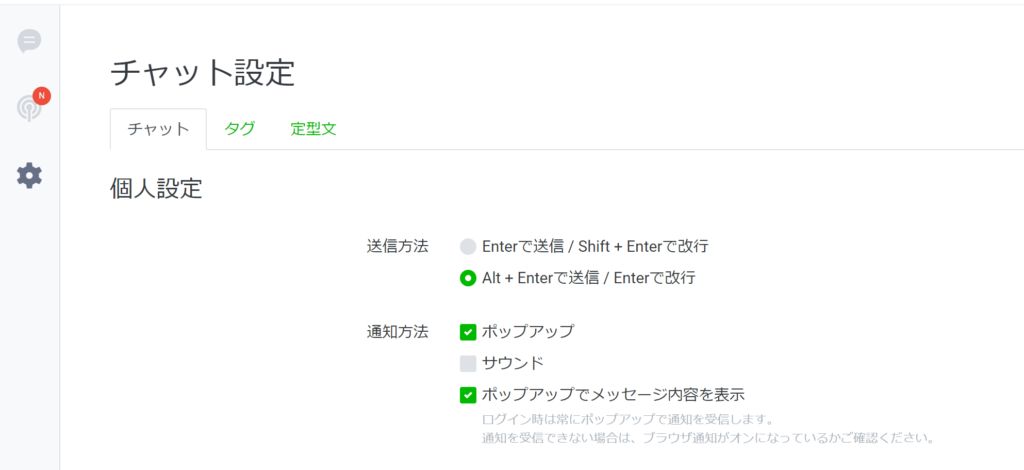
この「通知方法」のチェックを外すことで
公式LINEのWeb版の通知をオフにできます。
LINE OFFICIAL ACCOUNT MANAGERを使い効率化する方法
LINE OFFICIAL ACCOUNT MANAGERの活用法で、オススメしたい方法があります。
それは、、
個人のLINEアプリのPC(パソコン)版と
LINE OFFICIAL ACCOUNT MANAGERの連携です。
「どういうこと??」
って方が9割だと思います。
以下で、その具体的な方法を
わかりやすく解説していきます。
LINE OFFICIAL ACCOUNT MANAGER×LINEのPC版
公式LINEだけでなく
個人LINEにもPC版があります💻
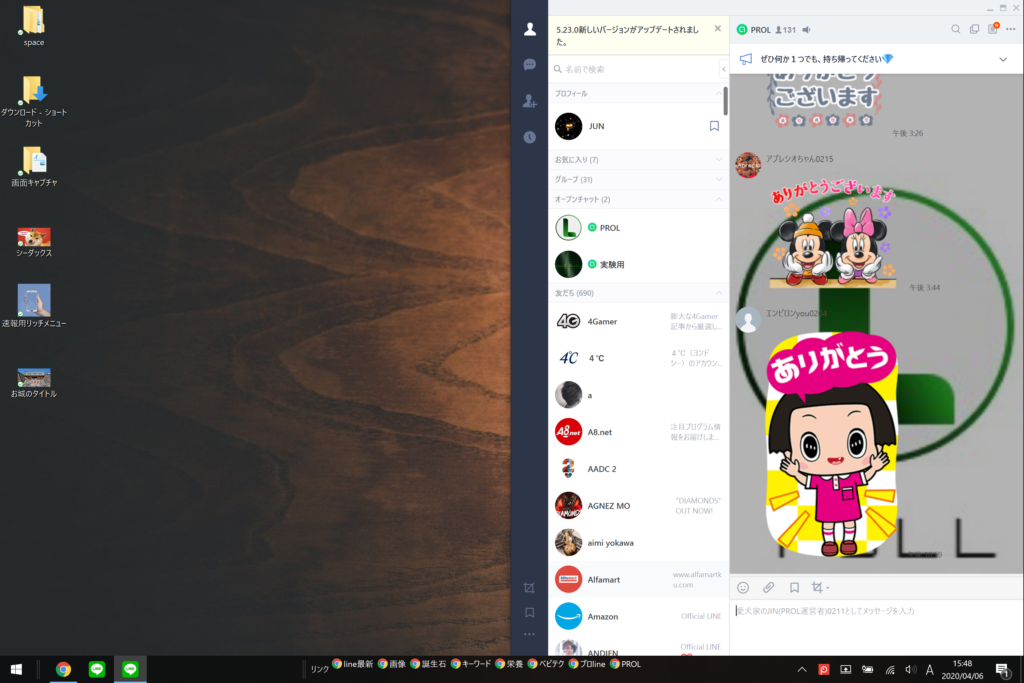
LINEアプリのPC版を
使いこなすことにより
作業の効率化は加速し
「ものすごく仕事ができる人」
になります。
もしくは
そのように見せることが
できるようになります。笑
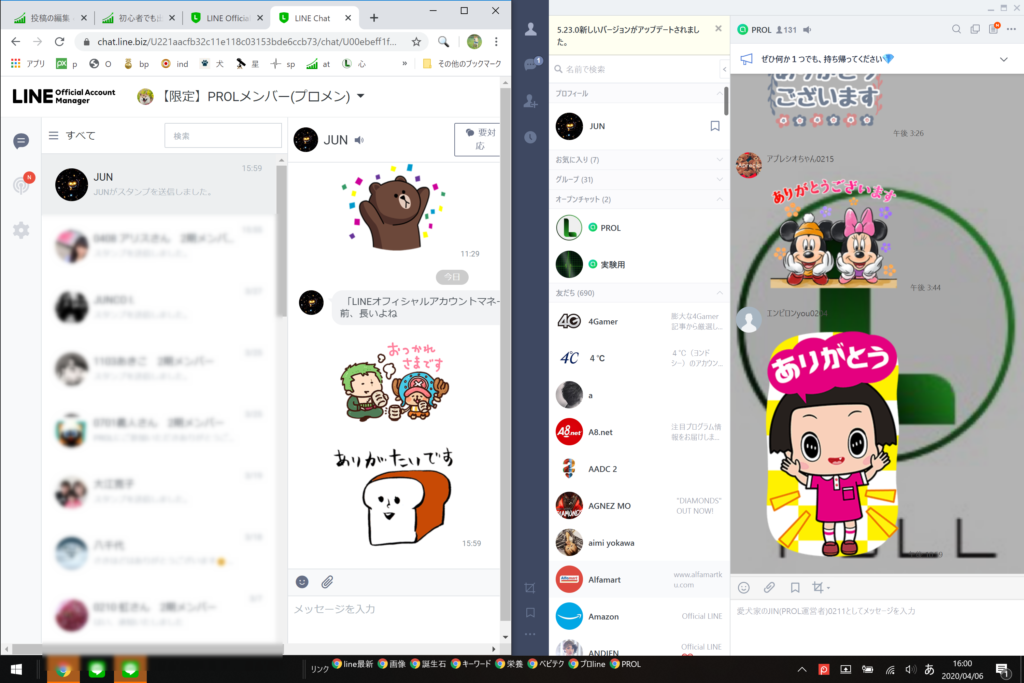
LINEアプリのPC版では
PDFやExcelなどのファイルも
簡単に貼り付けることができる。
また、スマホでとった画像などを
パソコン上で使いたい場合などにも
このLINEアプリのPC版は大活躍します。
なぜなら、スマホで利用するLINEと
PC版のLINEは連動しているからです。
スマホ上で画像ファイルを選択し
スマホアプリのLINEに画像を送れば
パソコン上のLINEでも画像が届きます。
スマホでLINEに画像を送信📱
⇩
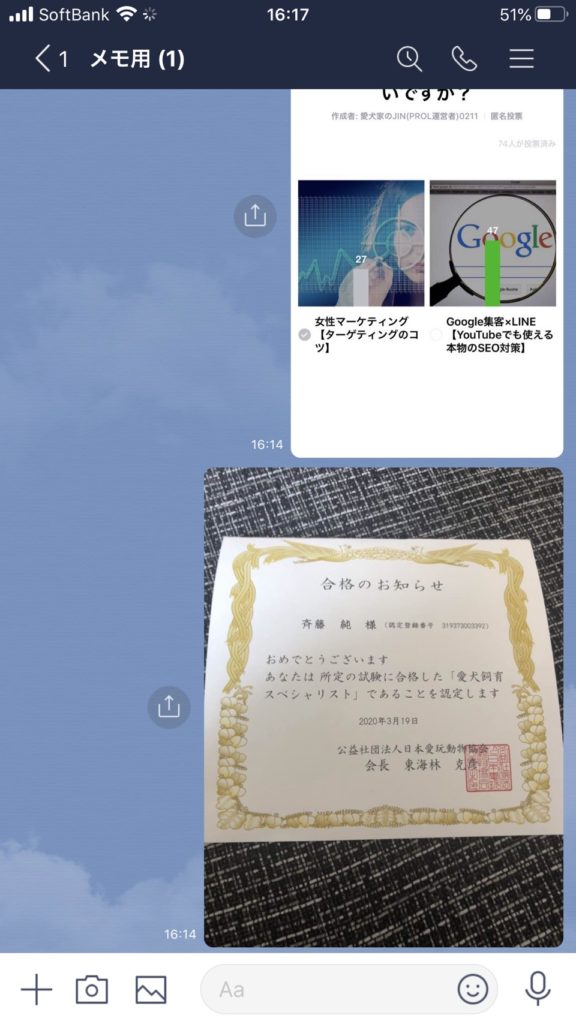
パソコン版LINEと連動しているため
パソコン上で簡単にダウンロードできる💻
⇩
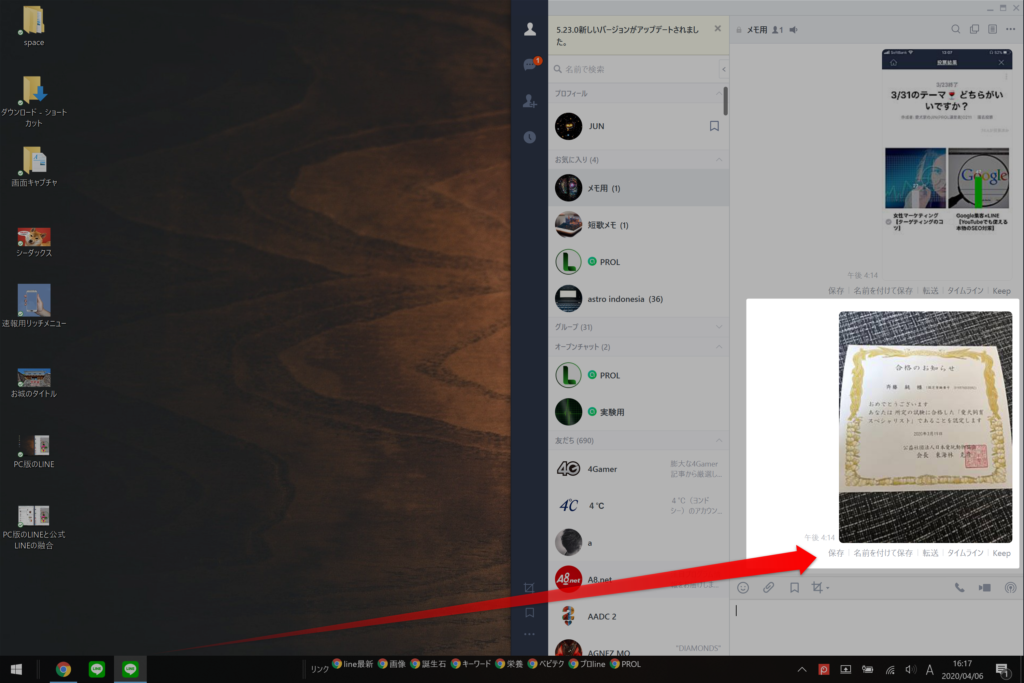
もしも今まで、スマホでとった画像を
メールか何かに貼り付けパソコンに送り
それをひらいて保存していた方はぜひ!
PC版のLINEを活用してみてください📈
LINEのスマホ版とLINEのPC版を連動させて
画像やファイルを送信する作業をするだけでも
作業の手間や、作業時間を大幅に削減できます。
1人LINEグループが最高に便利な件
「でもどうやって、画像とか文章をPCのLINEに送るの?」
「LINEを送るときに、友だちに迷惑をかけちゃうんじゃない??」
と思った方へ。
・
・
・
あなたは
LINEのグループ機能を
使ったことはありますか?
「仲間と入っているLINEグループがある」
という方は多いと思います。
じつは、このLINEグループは
1人だけでも作成することができます。
自分1人だけのグループを作ることで
メモなどを気軽に、簡単に残せるため
効率化をする上でとてもオススメです📲
⇩
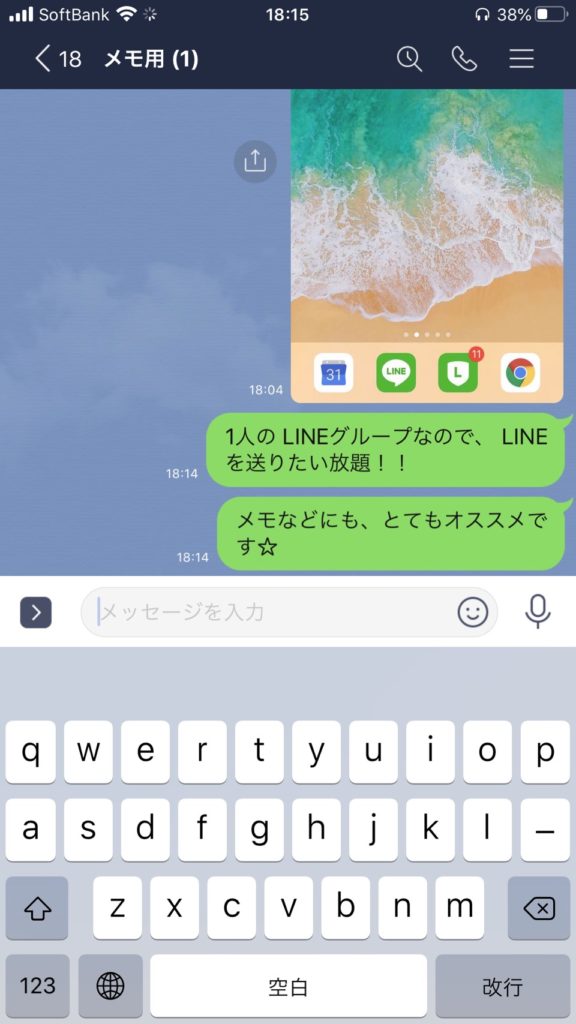
私は公式LINEのメッセージを作成する前に
必ずこの1人LINEグループのメモを使います。

公式LINEにも下書き保存などはできますが
私の経験上、LINEの方が圧倒的にスムーズ。
※公式LINEの場合は、途中で文章が消えたり
設定動作が少しだけ遅くなるときがあります。
下書きを1人LINEグループにまず送信して
本番はそれをコピーし貼り付ける流れです。
入力ミス等も防止できるメリットがあるので
公式LINEの運営者はぜひ試してみてください。
1人LINEグループの作成方法
個人LINEの「ホーム」の右上を選択
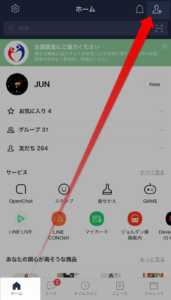
「グループ作成」を選択
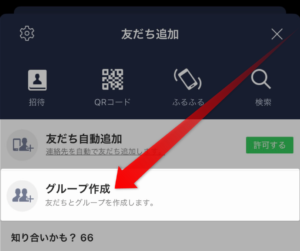
友だちを選択せずに「次へ」を選択
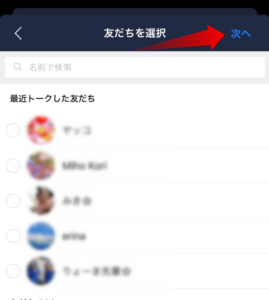
この流れで、1人LINEグループを簡単に作成できます。
時短できる!アイフォンのショートカット機能
1人LINEグループを活用している人は
この機能を知るとさらに時短できます。
それは、ショートカット機能です。
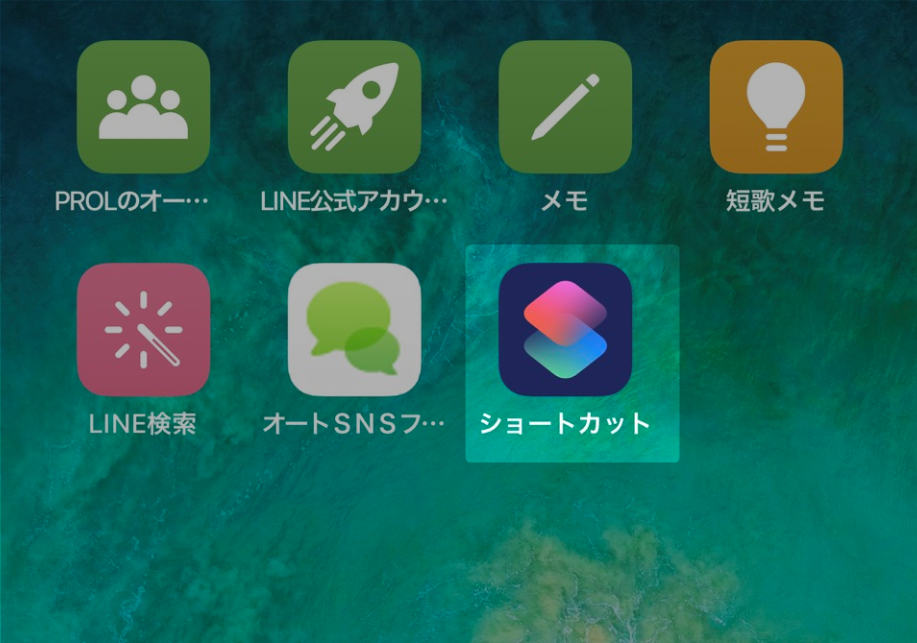
ショートカットを事前に作成すると
LINEグループ専用ボタンを作れます。
つまり、1タップだけで
LINEグループに移動でき
メモをとることができる📱
これ、もしも知らなかった人は
時間を損している可能性大です。
よく使用するリンク(URL)などでも
専用のボタンをスマホ上に作れます。
最後に

- LINEのスマホアプリ版
- LINEのパソコン版(PC版)
- LINE公式アカウントのスマホアプリ版
- LINE OFFICIAL ACCOUNT MANAGER
- 1人LINEグループ
ぜひ、これら5つを活用して
作業を効率化していってください📈
LINE公式アカウントをパソコンで利用して
日々の作業を効率化できるようになると
1日に3時間かかっていた公式LINEの作業が
これからは1時間だけで終わるかもしれない。
1日に2時間ほど
時間を節約できたとする。
その場合
1年(365日)で考えると
どのくらい自由な時間が
増えることになるのだろう。
テクノロジーの進化により
作業時間を効率化できる方法が
この世界に生まれ続けています。
無駄に時間を費やす個人事業主や
中小企業の経営者はまだまだ多い。
あなたはぜひ
大切な人生の時間を
無駄にしないでください。